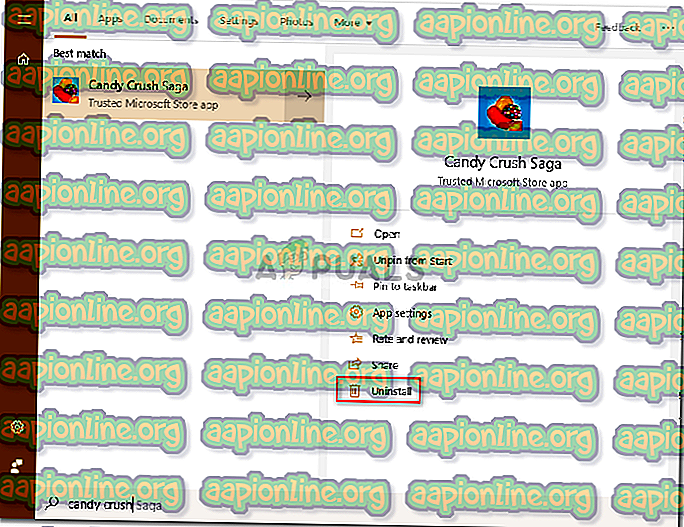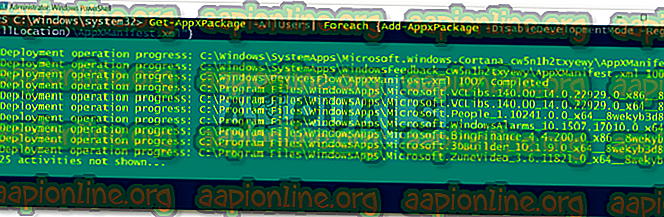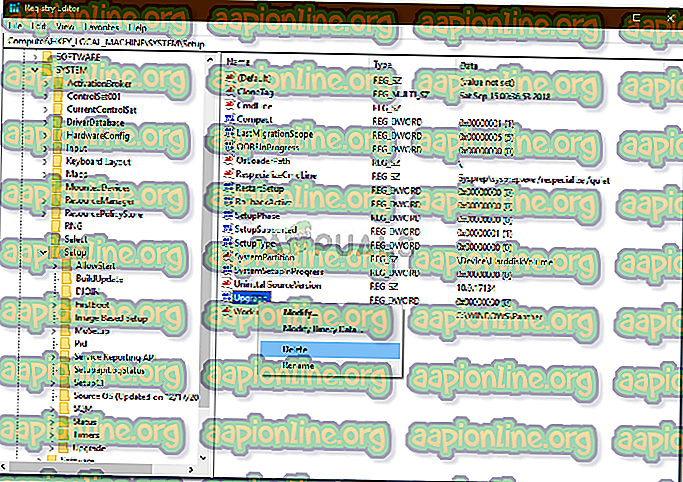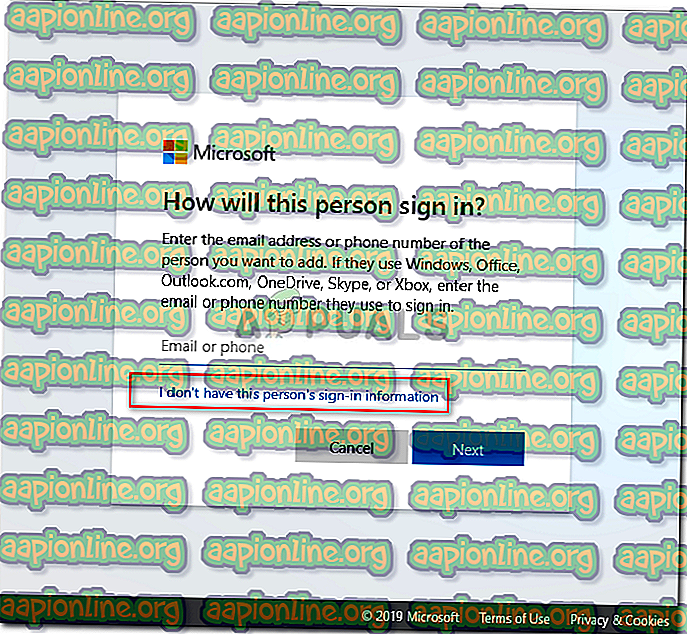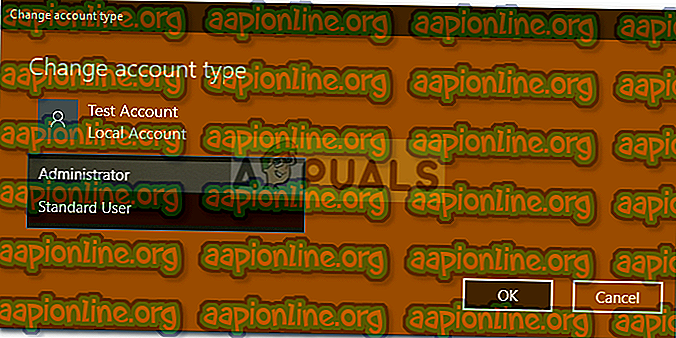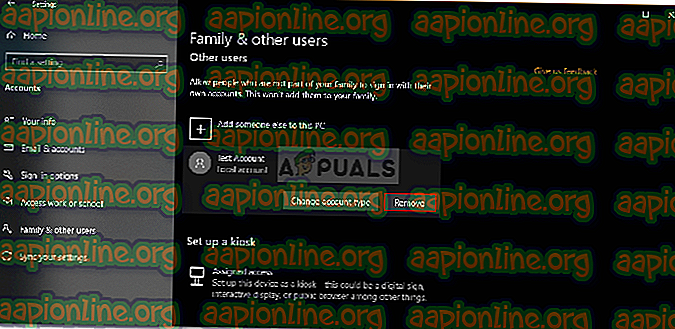Поправка: Сиспреп није могао да потврди вашу Виндовс инсталацију
Грешка „ Сиспреп није успео да потврди вашу Виндовс инсталацију “ често настају због апликација које сте можда преузели из Виндовс Сторе-а или ако сте уклонили задате апликације из система. Корисници су известили да, сваки пут када покушају да покрену алатку Сиспреп, добијају наведену поруку о грешци, а затим путању датотеке садржи више детаља.

Сиспреп може бити заиста користан ако желите уштедети неко време и аутоматски распоредити оперативни систем на групи рачунара. Међутим, када се суочите са једним од његових проблема, то може понекад бити и препрека за пролазак. Унаточ томе, можете научити како се ријешити проблема тако што ћете проћи кроз овај чланак.
Шта узрокује грешку „Сиспреп није био у стању да потврди вашу инсталацију Виндовс-а“ на Виндовс 10?
Ако дођете до датотеке наведене у поруци о грешци и прођете је, открит ћете могући узрок грешке. У различитим сценаријима она може варирати, па је за основни увид често последица следећих фактора -
- Апликације за Виндовс Сторе: У неким случајевима грешка се јавља ако сте преузели апликацију из Виндовс Сторе-а која спречава алат. Кривци су углавном Цанди Црусх и Твиттер.
- Подразумеване Виндовс апликације: Други разлог због којег долази до грешке може бити уклањање задатих Виндовс апликација. Ако сте пре покретања Сиспреп-а уклонили било коју Виндовс подразумевану апликацију, то би могао бити узрок грешке.
Долазећи до решења, можете решити проблем пратећи решења наведена доле.
Решење 1: Деинсталација Цанди Црусх и Твиттера
Из неког разлога, већина корисника се сусрела са овим проблемом због апликација које су преузеле неке апликације из Виндовс продавнице. Ако сте на свој систем инсталирали Цанди Црусх или Твиттер, они могу бити одговорна страна. Ако се овај случај односи на вас, мораћете да деинсталирате и Цанди Црусх и Твиттер са свог система, а затим покушајте поново покренути Сиспреп. Ево како да их деинсталирате:
- Идите на мени Старт и потражите Цанди Црусх или Твиттер .
- Кликните десним тастером миша на апликацију и кликните на Деинсталирај .
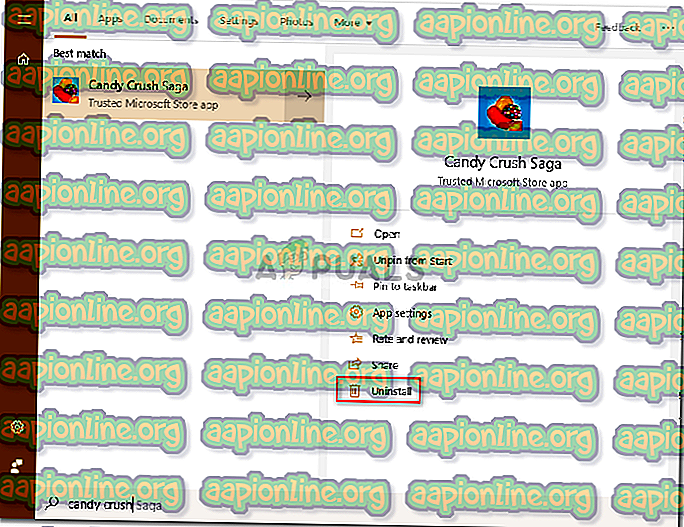
- У скочном прозору кликните Деинсталирај .
Учините исто за Твиттер.
2. решење: Инсталирање подразумеваних Виндовс апликација
У неким случајевима освежавање задатих Виндовс апликација може бити узрок грешке. У таквом случају једноставно ћете морати поново да инсталирате задате апликације. Ево како то учинити:
- Идите на Старт мени, откуцајте Виндовс Поверсхелл, кликните десним тастером миша и изаберите ' Покрени као администратор '.
- Једном када се прозор Прозора учита, залепите у следећу команду и притисните Ентер:
Гет-АппкПацкаге -АллУсерс | Фореацх {Адд-АппкПацкаге -ДисаблеДевелопментМоде -Регистер “$ ($ _. ИнсталлЛоцатион) \ АппКСМанифест.кмл”}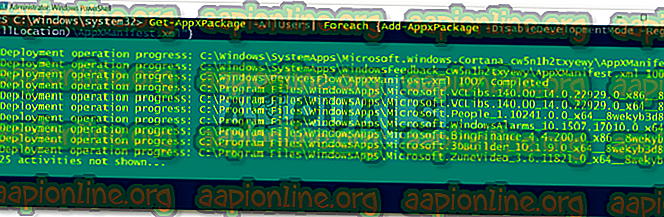
- Сачекајте да се доврши и затим покрените Сиспреп поново.
3. решење: Измена регистра система Виндовс
Ако примите поруку о грешци након надоградње на Виндовс 10, то ће највероватније бити последица надоградње ДВОРД кључа у Виндовс регистру. У таквом случају једноставно ћете морати да избришете кључ и поново покренете Сиспреп. Ево како то учинити:
- Притисните тастер Виндовс + Р да бисте отворили Рун .
- У дијалошком оквиру Покрени упишите ' регедит ', а затим притисните Ентер .
- Дођите до следеће путање:
ХКЕИ_ЛОЦАЛ_МАЦХИНЕ \ СИСТЕМ \ Подешавање \
- Пронађите десни тастер за надоградњу у десном окну и кликните десним тастером миша .
- Изаберите Избриши да бисте обрисали кључ.
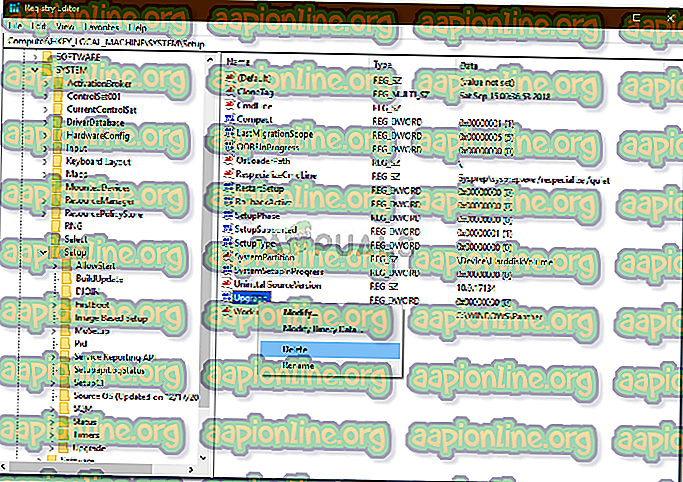
- Поново покрените систем, а затим покушајте покренути Сиспреп.
Решење 4: Отварање новог администраторског налога
Ако не можете да пронађете кључ за надоградњу у регистру Виндовс и горенаведена решења не успеју за вас, отварање новог административног налога сигурно ће решити проблем. Неки корисници су известили да је након отварања новог административног налога и брисања свих старих проблем њихов проблем решен. Ево како то учинити:
- Пре свега, мораћете да отворите нови администраторски налог. За то се обавезно пријавите као администратор .
- Притисните тастер Виндовс + И да отворите Подешавања .
- Идите на Налози, а затим идите на Породични и друге кориснике .
- Кликните на „ Додај неког другог на овај рачунар “.
- Након тога кликните „ Немам податке за пријаву ове особе “.
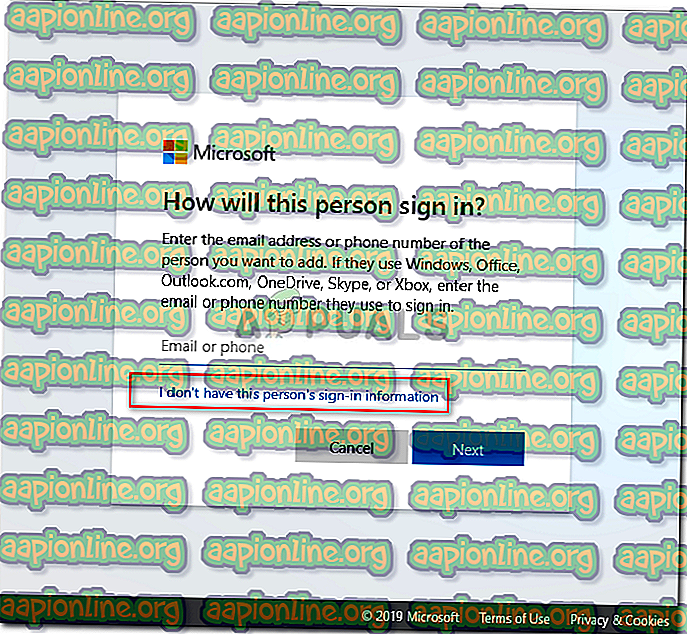
- Затим кликните на „ Додај корисника без Мицрософтовог налога “ и унесите корисничко име по вашем избору и лозинку.
- Када завршите, кликните на новоотворени налог и изаберите „ Промени врсту рачуна “.
- У искачућем прозору са листе под Тип рачуна изаберите Администратор, а затим кликните на дугме У реду.
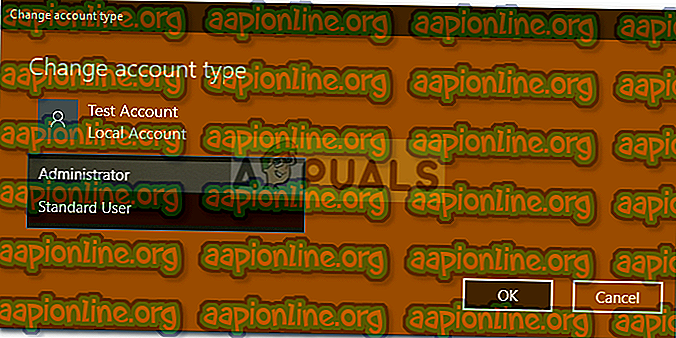
- Сада поново покрените систем и пријавите се помоћу новоствореног налога.
- Поново притисните тастер Виндовс + И и пређите на Налози .
- Пребаците се на картицу Породични и други корисници и одаберите свој стари налог.
- Кликните „ Уклони “ да бисте уклонили кориснички налог.
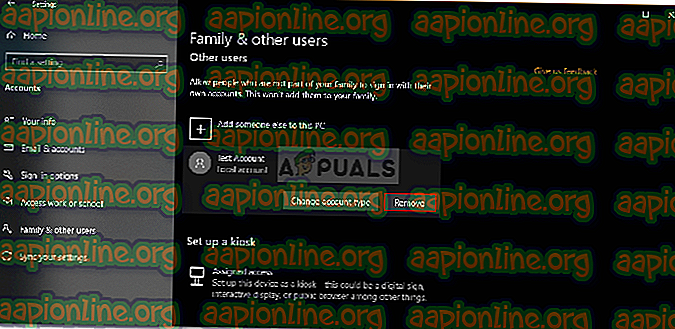
- Када завршите, поново покрените систем, а затим покрените Сиспреп.
Обавезно избришите све претходне налоге ако их имате више.